Udgave
-
Konfigurer ESET Mirror Tool til at downloade opdateringer fra et andet ESET Mirror Tool i en netværksopsætning, som vist i skemaet nedenfor:
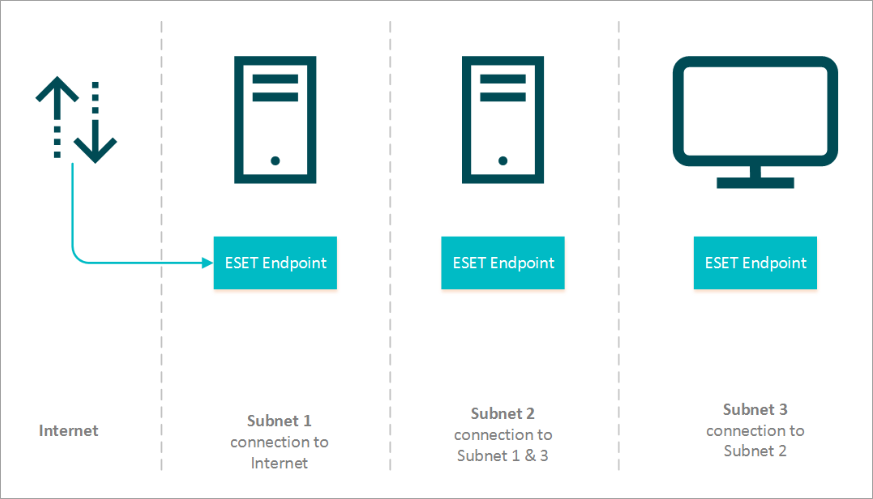
Løsning
- Forudsætninger
- Sæt computeren op med forbindelse til internettet (Subnet 1)
- Indstil en computer som et opdateringsspejl (Subnet 2)
- Indstil ESET Endpoint-produkter på computere i Subnet 3 til at downloade opdateringer fra spejlet
I. Forudsætninger
- Download ESET Mirror Tool til Windows.
- Installer Visual C++ Redistributable for Visual Studio 2010 og Visual C++ 2015 Redistributable x86.
- Opret og download en offline-licensfil ved hjælp af ESET PROTECT Hub eller ESET Business Account.
II. Opsæt computeren med forbindelse til internettet (Subnet 1)
-
Opret mapper til Mirror Tool-drift:
- En mappe til offline-licensfilen, for eksempel:
C:\mirror - En mappe til mellemliggende filer, for eksempel:
C:\mirror\temp
-
Kopier Mirror Tool til den ønskede mappe.
-
Kopier en offline-licensfil (f.eks. offline
.lf) til den ønskede mappe (f.eks.C:\mirror) -
Installer en HTTP-server (f.eks. Apache HTTP Server), der understøtter servering af HTTP ETags, og kontroller, at den kører.
- Åbn kommandoprompten, og naviger til mappen Mirror Tool. Angiv
htdocssom outputmappe (f.eks.C:xampphtdocs) for at gøre de downloadede filer tilgængelige fra andre computere i netværket. Brug følgende syntaks til at downloade Detection Engine-opdateringer og andre programmodulopdateringer:
MirrorTool.exe --mirrorType regular --intermediateUpdateDirectory c:\mirror\temp --offlineLicenseFilename c:\mirror\offline.lf --outputDirectory C:\xampp\htdocsAlternativt kan du bruge Mirror Tool til at oprette et offline repository.
MirrorTool.exe --repositoryServer AUTOSELECT --intermediateRepositoryDirectory c:\mirror\temp --outputRepositoryDirectory C:\mirror\out-
Du kan derefter vælge en brugerdefineret repository-sti ved hjælp af ESET Management Agent Policy.
-
Modulopdateringer kan tage længere tid at downloade afhængigt af internetforbindelsens hastighed og størrelsen på de downloadede filer.
III. Indstil en computer som opdateringsspejl (Subnet 2)
-
Opret mapper til brug af Mirror Tool:
- En mappe til offline-licensfilen, for eksempel:
C:\mirror - En mappe til mellemliggende filer, for eksempel:
C:\mirror\temp - En mappe til de downloadede filer, for eksempel:
C:\mirror\out
-
Kopier Mirror Tool til den ønskede mappe.
-
Kopier en offline-licensfil (f.eks.
offline.lf) til den ønskede mappe (f.eks.C:mirror). -
Åbn kommandoprompten, naviger til mappen Mirror Tool, og kør følgende kommando:
MirrorTool.exe --mirrorType regular --updateServer http://1.2.3.4/eset_upd/ep8 --intermediateUpdateDirectory c:\mirror\temp --offlineLicenseFilename c:\mirror\offline.lf --outputDirectory C:\mirror\out -
Aktivér opdateringsspejlet og HTTP-serveren:
-
-
Åbn hovedvinduet i dit ESET Endpoint-produkt.
-
Tryk på F5-tasten for at få adgang til Avanceret opsætning.
-
Klik på Opdateringer , og udvid Profiler → Opdateringsspejl. Klik på vippeknappen ud for Opret opdateringsspejl for at aktivere det. Klik på Rediger ved siden af Lagringsmappe for at angive stien til lagringsmappen. Kontrollér, at vippepunktet ud for Aktiver HTTP-server er aktiveret. Du kan eventuelt konfigurere andre HTTP-serverparametre (brugernavn, adgangskode, port). Klik på OK.
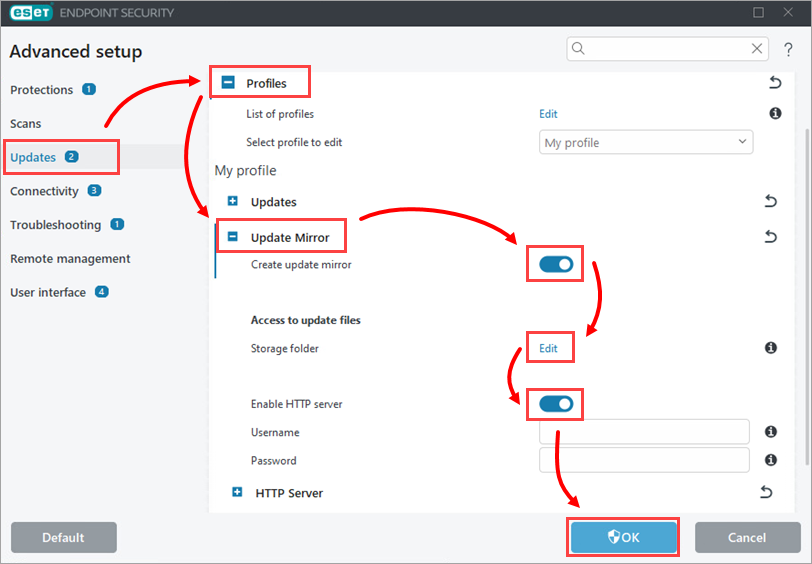
Figur 1-1
-
-
Aktivér opdateringer af ESET Endpoint-produktmoduler i offline-tilstand (fra de downloadede opdateringsfiler):
-
Åbn hovedvinduet i dit ESET Endpoint-produkt.
-
Tryk på F5-tasten for at få adgang til Avanceret opsætning.
-
Klik på Opdateringer , og udvid Profiler → Opdateringer. Klik på vippeknappen ved siden af Vælg automatisk for at deaktivere den. I feltet Brugerdefineret server skal du skrive den lokale IP-adresse i følgende format:
http://localhost:2221.Angiv andre serverindstillinger, hvis det er nødvendigt (hvis du har angivet dem i trin 5c), og klik på OK.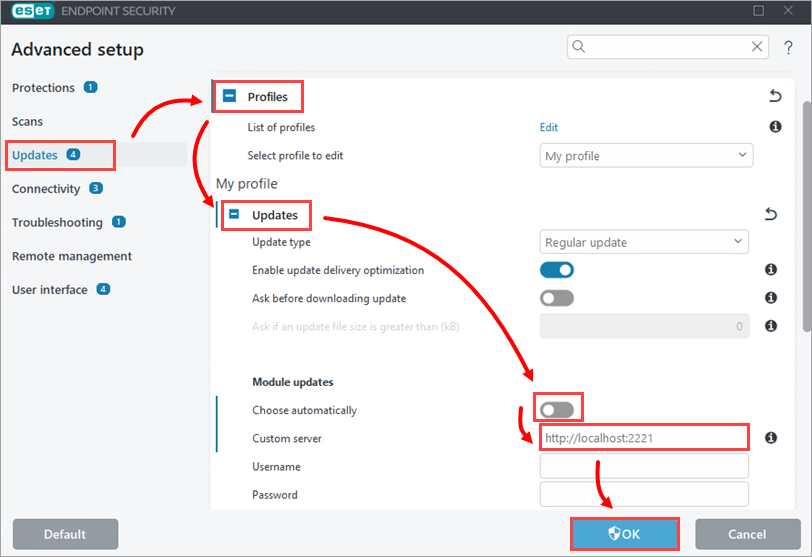
Figur 1-2
-
IV. Indstil ESET Endpoint-produkter på computere i Subnet 3 til at downloade opdateringer fra spejlet
Udfør følgende trin på hver computer i Subnet 3 for at aktivere download af ESET Endpoint-produktmodulopdateringer.
Hvis du administrerer computere ved hjælp af ESET PROTECT eller ESET PROTECT On-Prem, kan du justere nedenstående indstilling ved hjælp af en ESET PROTECT-politik.
-
Åbn hovedvinduet i dit ESET Endpoint-produkt.
-
Tryk på F5-tasten for at få adgang til Avanceret opsætning.
-
Klik på Opdatering , og udvid Profiler → Opdateringer. Klik på vippeknappen ved siden af Vælg automatisk under Moduler opdateringer. I Brugerdefineret server skal du skrive IP-adressen på en spejlserver, der er oprettet i afsnit II. Brug følgende format:
http://10.20.30.50:2221(den anvendte IP-adresse er et eksempel - det er IP-adressen på computeren fra Subnet 2, der er konfigureret i afsnit III). Klik på OK.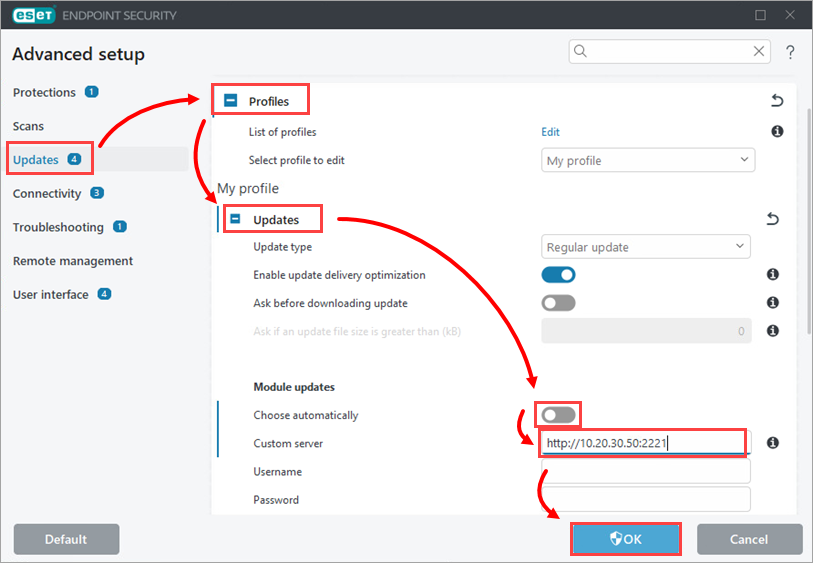
Figur 2-1
-
Den endelige opsætning er i skemaet nedenfor.
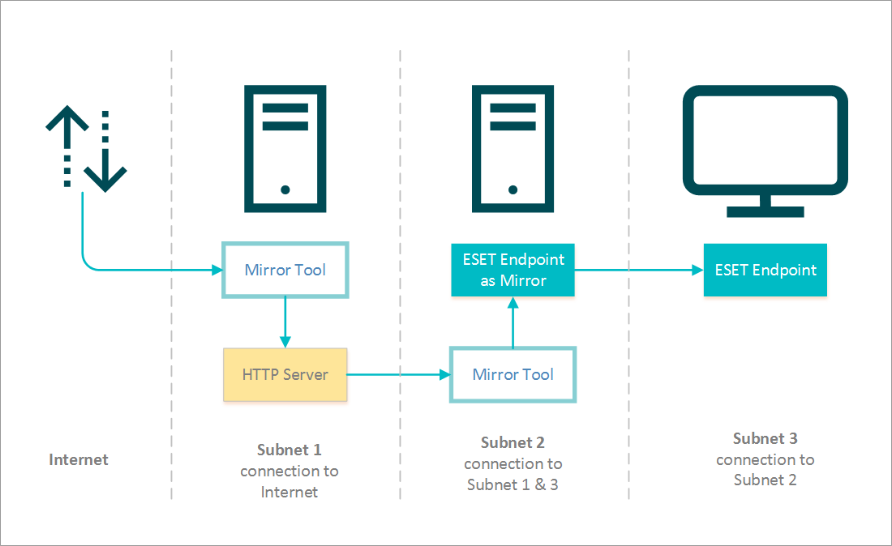
Figur 2-2